Terkadang Anda akan menemukan diri Anda dalam situasi dimana Anda
perlu membuat extrude-cut pada sebuah permukaan melengkung.
Bagi orang yang baru dalam menggunakan SOLIDWORKS pasti beberapa
dari mereka bingung dan panik karena mereka terbiasa membuat
lubang dari sketch pada plane atau permukaan datar, kemudian mereka
langsung berpikir kalau ini adalah hal yang sulit, padahal ini tidak sesulit
yang mereka pikirkan.

Pengen tahu caranya? cek di slide selanjutnya untuk solusi masalah
Anda
Hari ini kita akan membuat panduan proses langkah-demi-langkah
tentang cara membuat Extrude-cut pada permukaan melengkung, dan
juga ada beberapa tips cepat di beberapa bagian tutorial ini.
Mari kita gunakan Part berikut sebagai contoh:
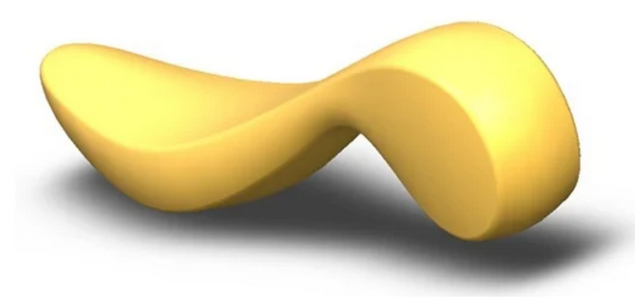
Tidak ada satu Plane datar pada Part ini (selain 3 Plane utama) dimana
nanti akan kita gunakan untuk sketsa 2D untuk membuat Cut yang anda
inginkan.
Hari ini kita akan membuat panduan proses langkah-demi-langkah
tentang cara membuat Extrude-cut pada permukaan melengkung, dan
juga ada beberapa tips cepat di beberapa bagian tutorial ini.
Mari kita gunakan Part berikut sebagai contoh:
Pada tahap ini, ada pertanyaan yang perlu kita jawab sebelum
melanjutkan:
Arah dari potongan?
Apakah potongan harus tegak lurus terhadap salah satu plane Part?
Berapa kedalaman potong?
Apakah potongan diberi kemiringan / draft?
Apakah potongannya tembus?
Menjawab pertanyaan ini akan membantu membingkai teknik yang
tepat untuk digunakan.
Pertama mari kita dapatkan garis besar dari potongan dan mengukirnya
pada permukaan model.
Langkah pertama adalah menggunakan TOP Plane untuk membuat
sketsa menggunakan beberapa splines dan tangent arcs. Dibawah ini
adalah tampilan Samping dan Atas.
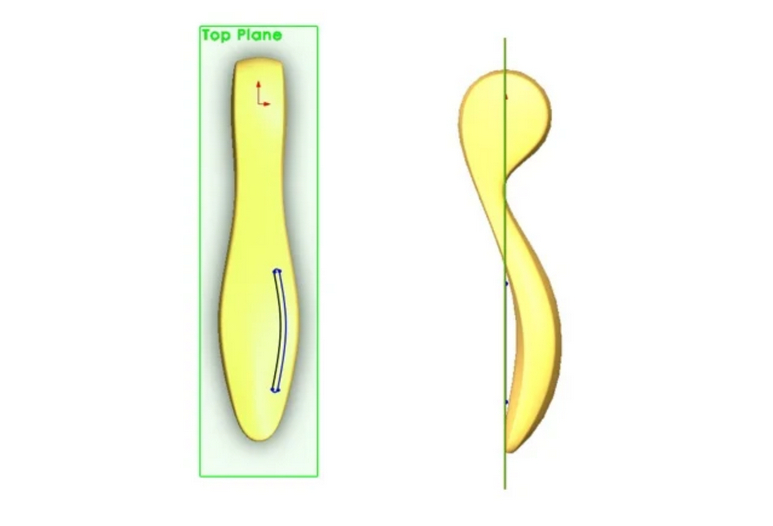
Selanjutnya gunakan perintah ‘projected curve’ untuk mendapatkan
bentuk slot 2D yang sesuai:
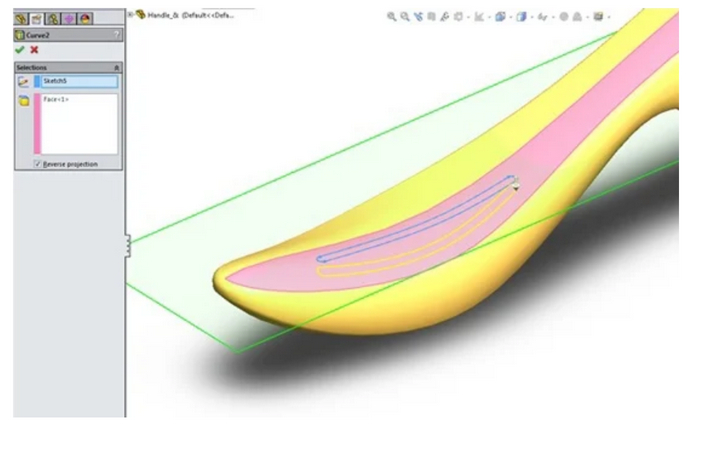
Selanjutnya kita akan menyalin Surface yang nantinya akan kita
jadikan bentukan potongan yaitu dengan menggunakan perintah
offset surface dengan memberikan offset value 0.
Secara dasar sebenarnya ini adalah
perintah ‘copy surface’. Hasilnya adalah
sebuah surface body yang berdiri sendiri
yang terlihat seperti bentuk original dari
solid model. Ini adalah cara yang bagus
untuk tetap menjaga originalalitas solid
model tetap terjaga ketika membuat
geometri baru.
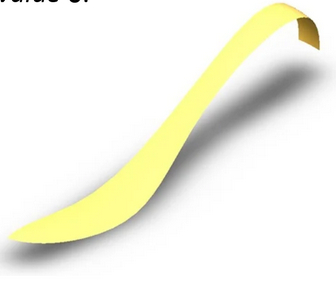
Dari surface tersebut kita akan gunakan perintah ‘surface trim’.
Pilih sketsa curve awal yang sudah dibuat, dan suface yang dibuat dari
hasil offset surface dan kemudian gunakan ‘keep selections’. Maka
hasilnya akan seperti ini:
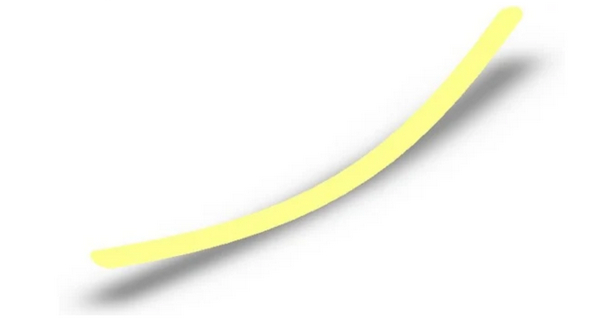
Kemudian jalankan perintah ‘offset surface’. Nilai dari offset akan
menjadi kedalaman lubang Anda.
Di sini kita melakukan offset 6mm yang menghasilkan 2 Surface Body:
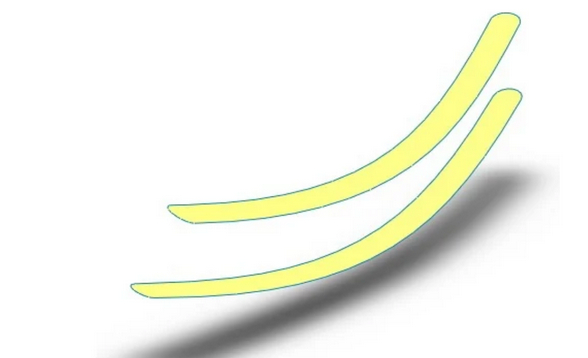
Gunakan surface loft dari body atas turun ke body bawah, lalu knit
ketiga surface bodies secara bersamaan dan Anda sekarang akan
memiliki sebuah solid body yang terlihat seperti ini:
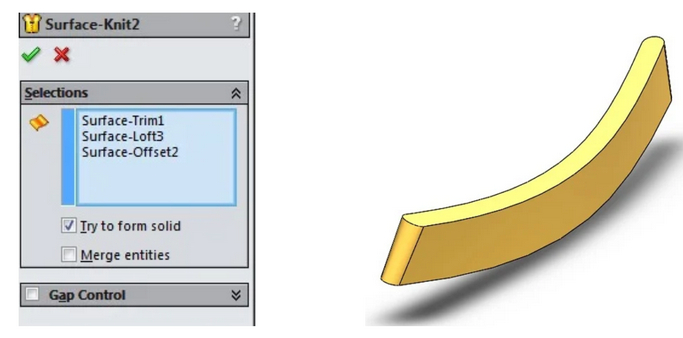
Terakhir, gunkan perintah ‘combine’ dengan opsi perintah sebagai
berikut:
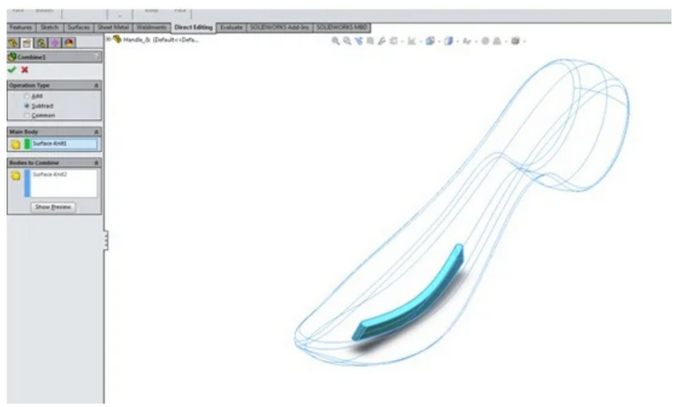
Part final:
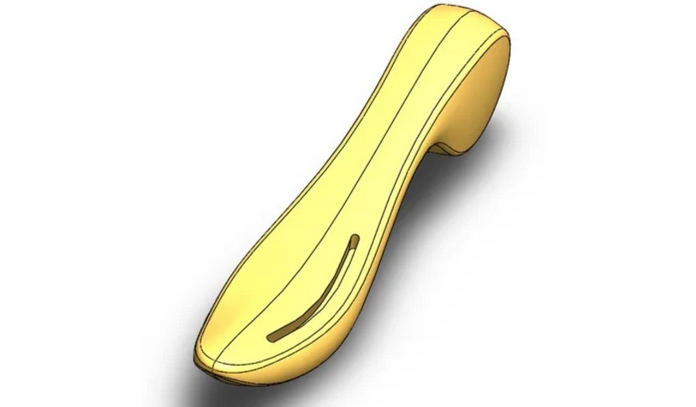
Ada banyak cara untuk membuat potongan seperti ini, ini hanyalah
salah satu contoh saja.
Bagi teman – teman yang tau cara lain untuk membuatnya jangan ragu
untuk berbagi dengan kami yaitu bisa dengan membalas tutorial ini
beserta Tutorial alternative lainnya, bila tepat maka akan kami posting
Tutorial dari Anda pengguna setia SOLIDWORKS dengan tentunya
menyebutkan nama anda pada postingan tersebut ☺
Semoga dapat membantu dan kami tunggu Alternative lain dari proses
pembuatan lubang diatas yah ☺ Salam SOLIDWORKS


No responses yet